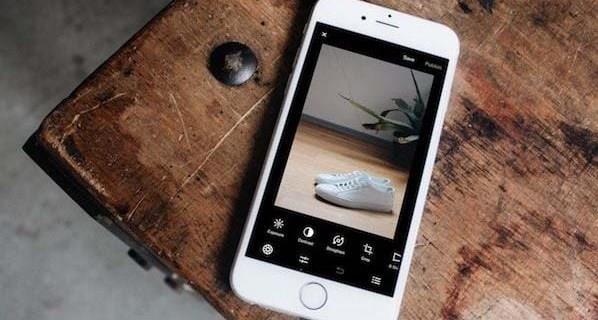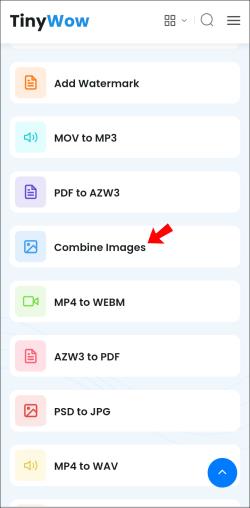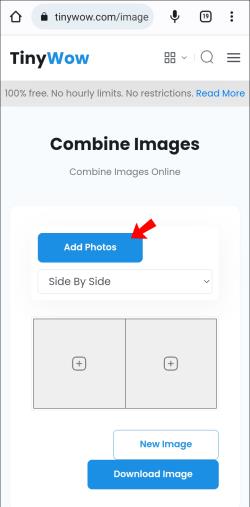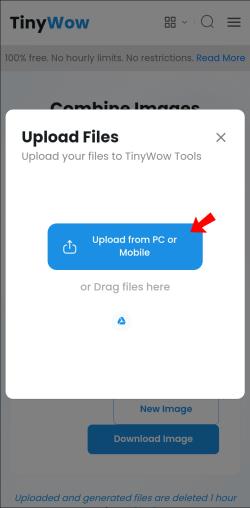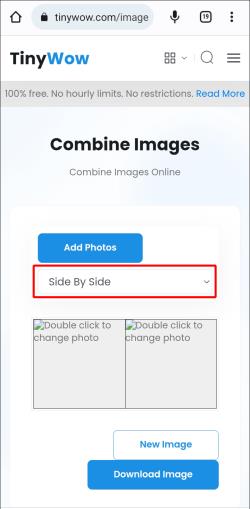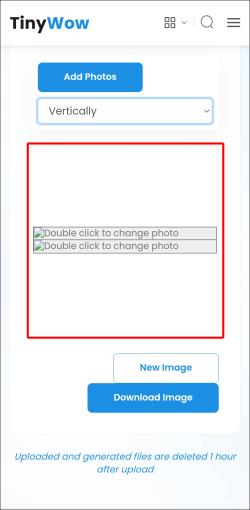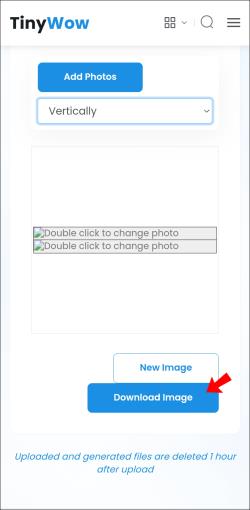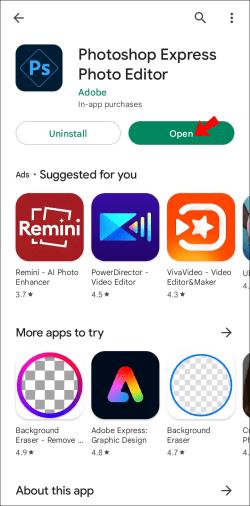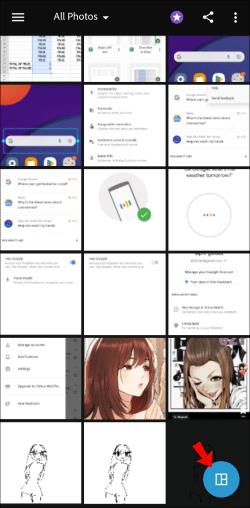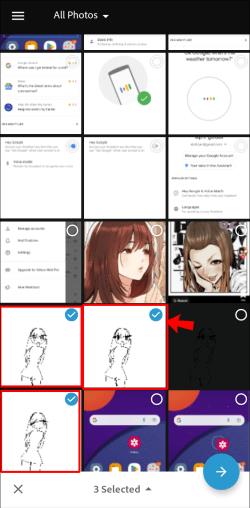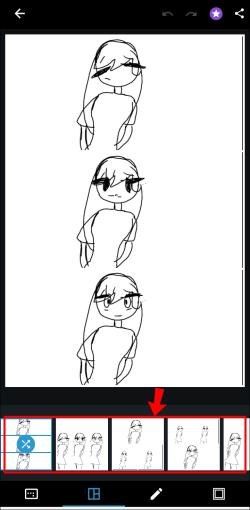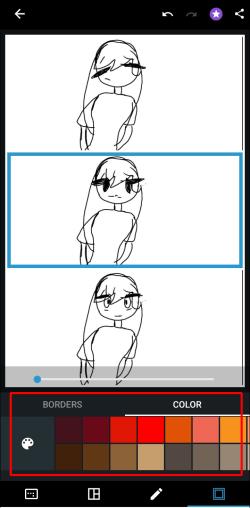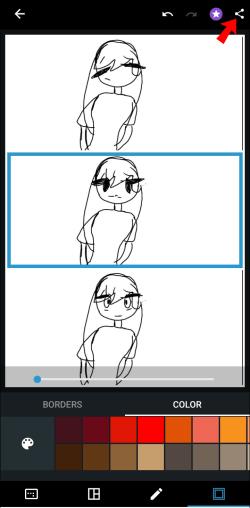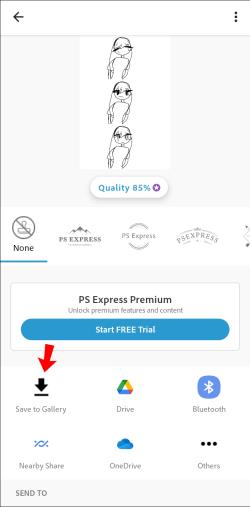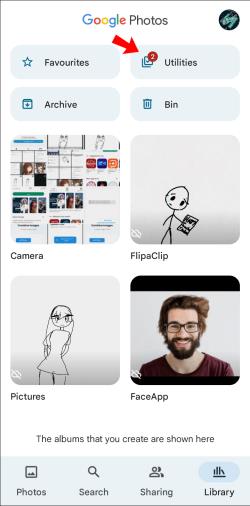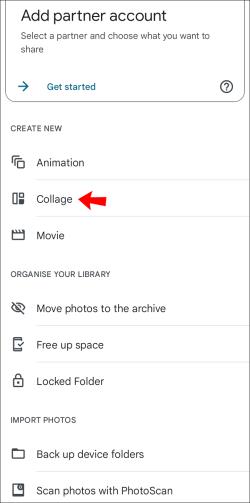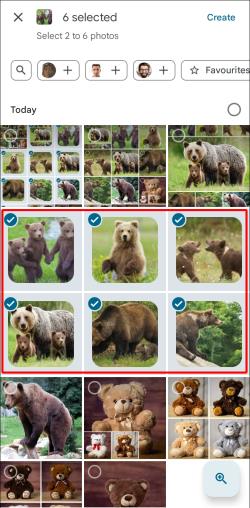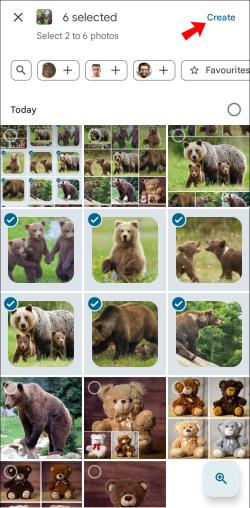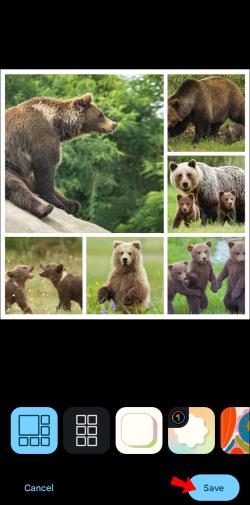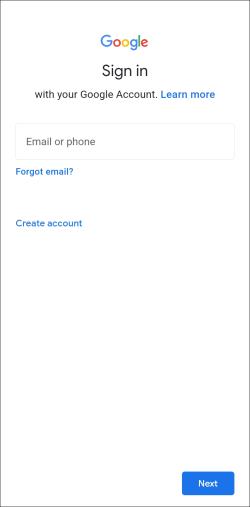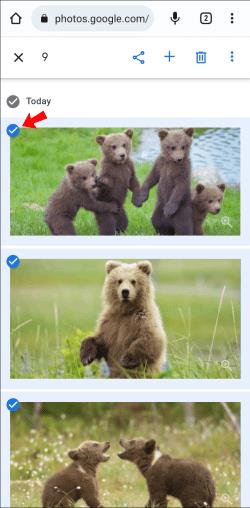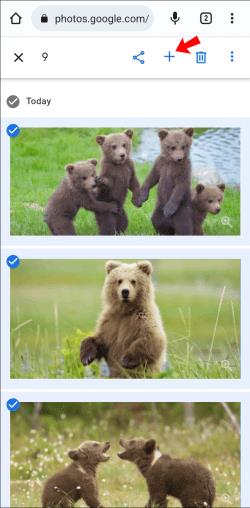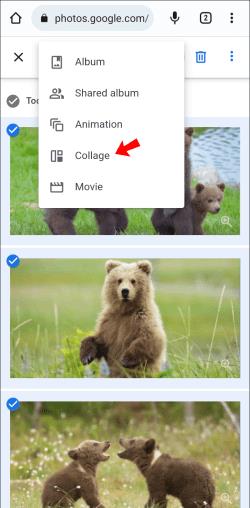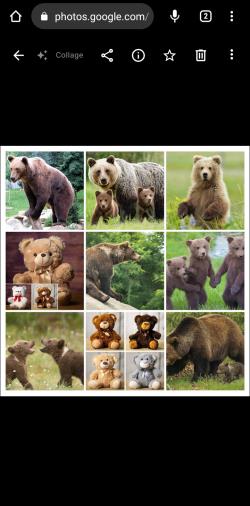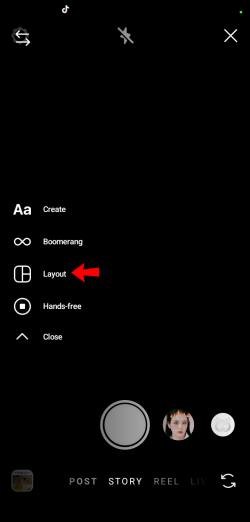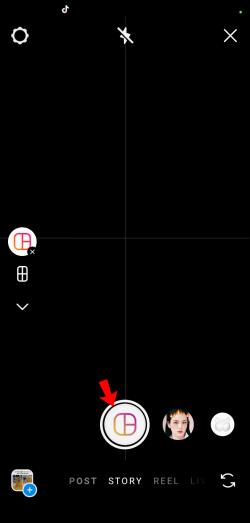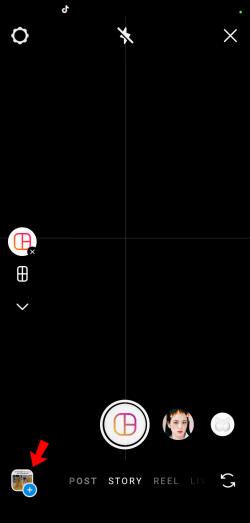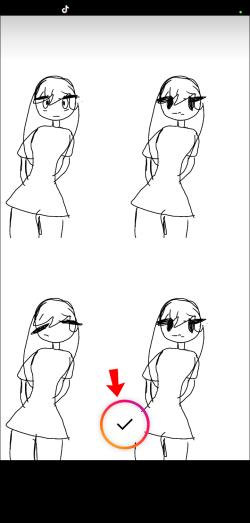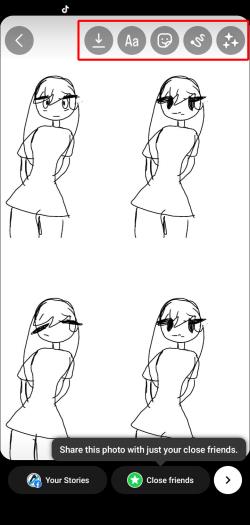Jste připraveni vytvořit příběh z hromady fotografií, které máte v telefonu? Kombinace obrázků je způsob, jak to udělat. Koláže a mřížky jsou způsob, jak vytvořit jednu fotografii ze dvou nebo více.
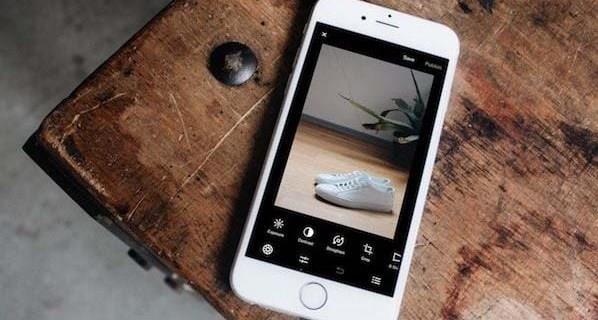
Prozkoumejte následující seznam a najděte nějaké lehké a uživatelsky přívětivé aplikace pro tvorbu koláží pro Android.
Kombinace přes TinyWow
TinyWow je bezplatný webový konverzní nástroj, který nabízí komplexní řešení pro různé typy souborů. Je přístupný z webového prohlížeče nebo mobilu a je to praktický způsob, jak převést cokoliv, co vás napadne, do oblíbených formátů, jako je PDF nebo GIF.
TinyWow má také slučovač obrázků , který umožňuje sloučit dva obrázky vedle sebe nebo vertikálně. Je to snadno použitelný nástroj, který vám pomůže okamžitě a odkudkoli kombinovat fotografie. Bohužel ve své bezplatné verzi neumožňuje kombinovat více než dva obrázky. Pokud si přejete sloučit více než dva obrázky, TinyWow nabízí prémiové funkce s měsíčním předplatným.
Zde je návod, jak kombinovat obrázky pomocí TinyWow:
- Otevřete slučovač obrázků TinyWow .
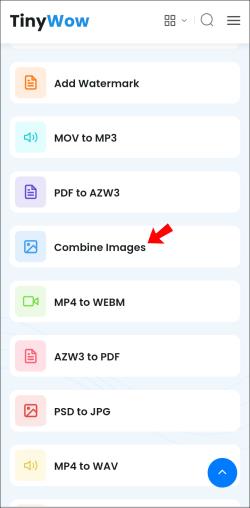
- Klepněte na Přidat fotografie .
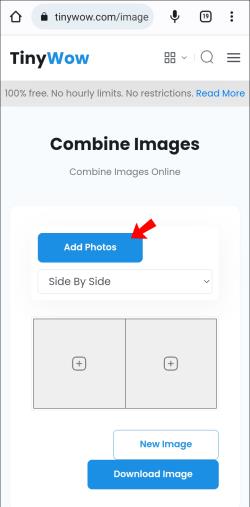
- Vyberte Nahrát z počítače nebo mobilu a vyberte dvě fotografie, které chcete sloučit do jedné.
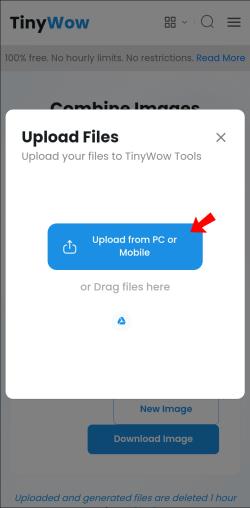
- Jakmile nahrajete fotografie, rozhodněte se o rozložení konečného obrázku. Výběrem možnosti Side By Side je můžete uspořádat tak, aby byly umístěny svisle nebo vodorovně .
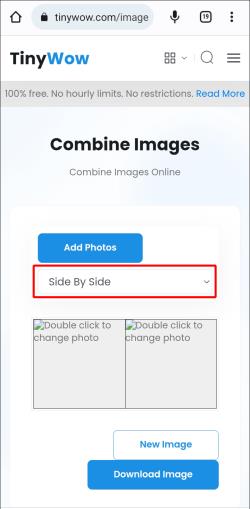
- TinyWow automaticky vygeneruje koláž.
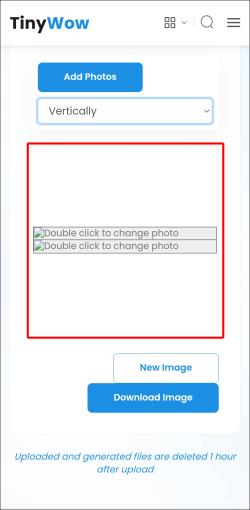
- Klepnutím na Stáhnout obrázek jej uložíte do zařízení.
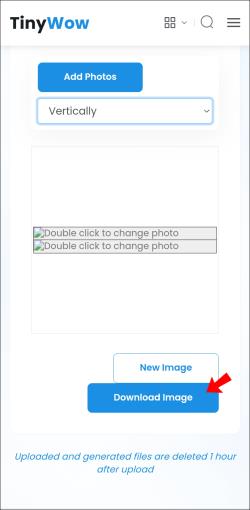
Kromě jiných užitečných nástrojů nabízí TinyWow také funkce pro úpravu obrázků. Mezi tyto možnosti patří převod formátů obrázků, změna velikosti a velikosti obrázků a doostření a přidání filtrů.
Kombinace přes Adobe Photoshop Express
Společnost Adobe vyvinula mobilní verzi aplikace Adobe Photoshop, která také umožňuje vynikající funkce pro kombinování fotografií. Můžete experimentovat s různými rozloženími a kombinovat obrázky. Aplikace také poskytuje další pokročilé možnosti úprav. Photoshop Express je všestranný nástroj a je dobrým řešením pro ty, kteří chtějí od kombinování fotografií více.
Před použitím aplikace se ujistěte, že máte účet Adobe. Jakmile aplikaci spustíte, můžete si zdarma vytvořit nový účet, pokud jej nemáte.
Zde je návod, jak kombinovat fotografie ve Photoshopu Express:
- Nainstalujte Photoshop Express do svého mobilního zařízení z Obchodu Play.

- Spusťte aplikaci a přihlaste se ke svému účtu Adobe nebo si vytvořte nový.
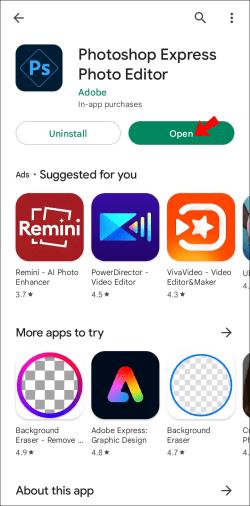
- Přejděte na hlavní obrazovku aplikace a najděte ikonu koláže vpravo dole. Případně můžete klepnout a podržet jeden obrázek a spustí se nástroj pro vícenásobný výběr.
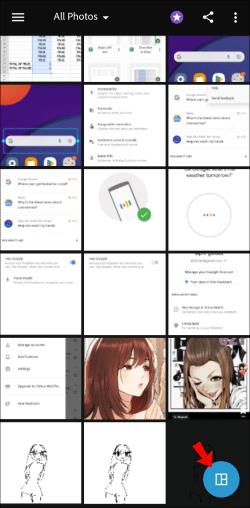
- Vyberte obrázky, které chcete zkombinovat.
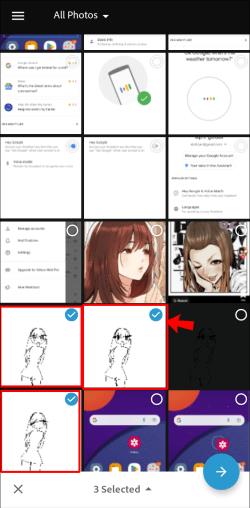
- Otevře se nabídka koláže. Vyberte rozvržení, do kterého chcete obrázky umístit, do spodního panelu nástrojů.
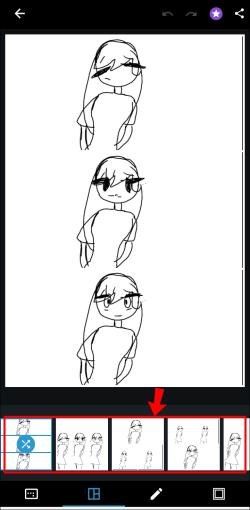
- Jakmile se rozhodnete pro rozvržení, začněte kreativně upravovat okraje, měnit velikost a barvit pozadí.
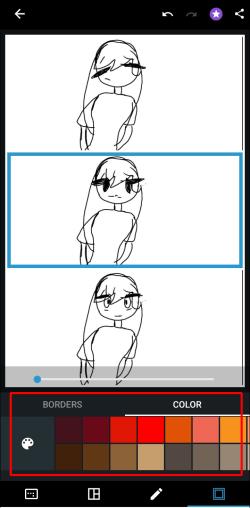
- Klepněte na ikonu Sdílet v pravém horním rohu.
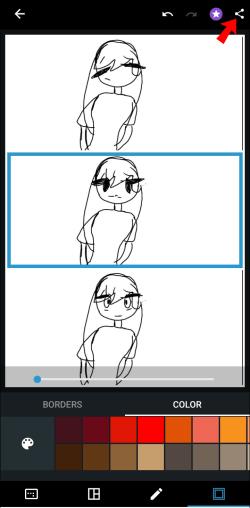
- Otevře se obrazovka Uložit a sdílet . Klepnutím na Uložit do galerie stáhněte fotografii. Případně sdílejte koláž přímo na sociální média nebo ji odešlete prostřednictvím jiných aplikací.
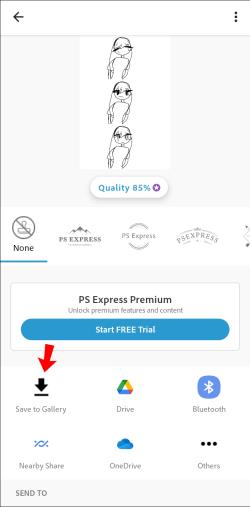
Všimněte si, že Photoshop Express umístí vaše fotografie do vertikálního rozvržení, pokud vyberete dva až tři obrázky. Pokud jsou čtyři nebo více, aplikace je seřadí do mřížky.
Fotky Google jsou předinstalovanou funkcí na mnoha zařízeních Android. Pokud nemáte přístup k Fotkám Google v telefonu, stáhněte si je z Obchodu Play .
Kombinace s Google Photos
Fotky Google jsou dalším vynikajícím nástrojem pro kombinování fotografií. Je uživatelsky přívětivý, takže vytváření koláží je zábavné a přístupné.
Kombinování obrázků do mřížky prostřednictvím mobilní aplikace se provádí následujícím způsobem:
- Klepněte na kartu Knihovna ve spodní nabídce.

- Přejděte na Utilities .
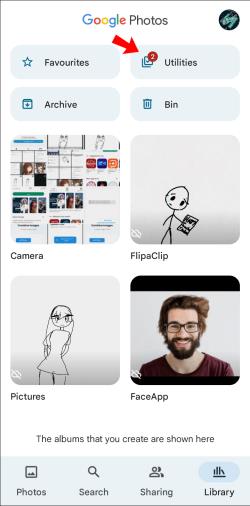
- Vyberte Koláž .
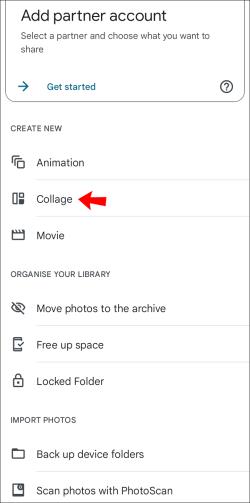
- Vyberte fotografie, které chcete zkombinovat. Fotky Google umožňují s touto funkcí kombinovat až šest obrázků.
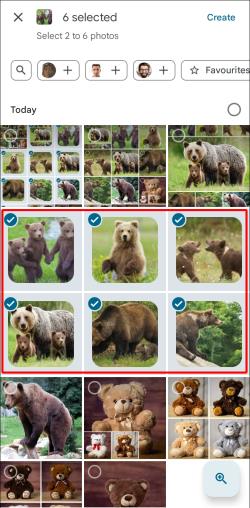
- Klepněte na Vytvořit vpravo nahoře. Aplikace uspořádá obrázky vedle sebe v závislosti na počtu.
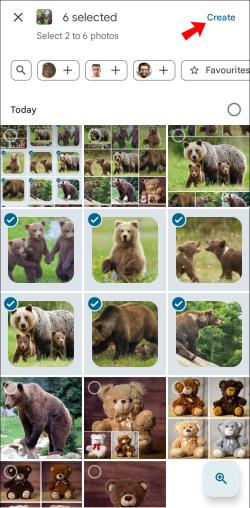
- Výběrem možnosti Uložit v dolní části stránky uložíte koláž do zařízení Android.
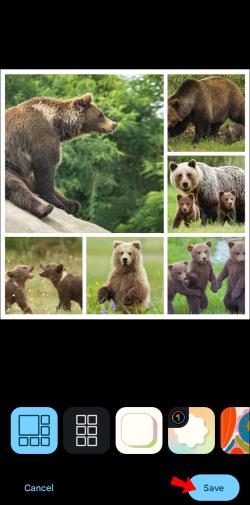
Alternativní způsob, jak vytvořit koláž prostřednictvím webu Fotky Google, vyžaduje následující kroky:
- Přejděte na web Fotek Google a přihlaste se ke svému účtu Google.
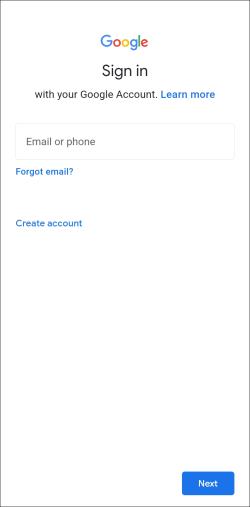
- Vyberte až devět snímků.
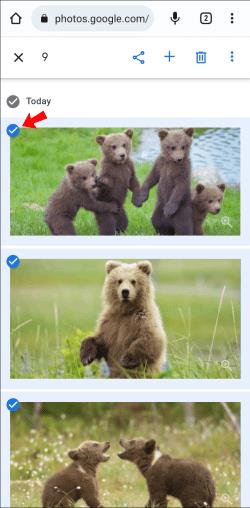
- Klepněte na tlačítko + .
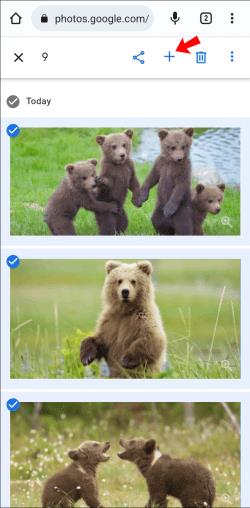
- Z nabídky, která se otevře, vyberte Koláž .
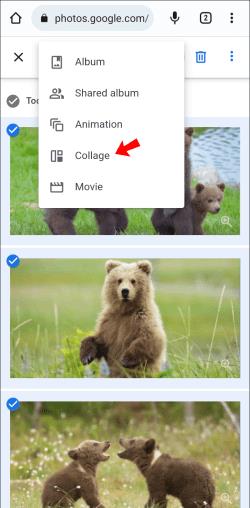
- Aplikace vygeneruje koláž z obrázků, které jste vybrali.
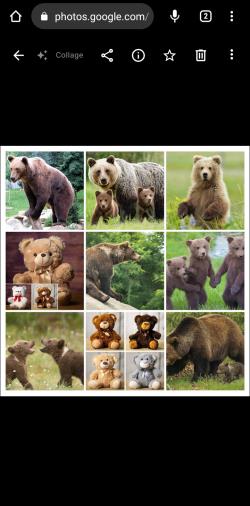
Kombinace s rozložením z Instagramu
Instagram je místo, kde většina lidí sdílí své obrázky. Aplikace nabízí skvělé funkce pro přidávání filtrů a základní manipulaci s nastavením světla. Pokud však chcete spojit více fotografií do jedné, měli byste použít Layout z Instagramu. Umožňuje remixovat až 10 obrázků do jednoho obrázku, což je funkce, kterou primární aplikace Instagram postrádá.
Rozvržení z Instagramu je navrženo tak, aby vyhovovalo potřebám uživatelů Instagramu. Je to poměrně jednoduché a umožňuje okamžité provádění nekomplikovaných montáží. Aplikace má několik vynikajících designových funkcí, jako jsou rámečky, které můžete použít na každý obrázek, různé styly skládání a čočky. Zahrnuje také standardní instagramové filtry, které poskytují vše potřebné pro elegantní instagramovou koláž.
Režim rozvržení příběhu Instagramu
Instagram představil režim rozložení jako funkci Instagram Story. Tato možnost vám umožňuje remixovat až šest obrázků do jedinečného příběhu Instagramu, který nabízí různá rozvržení. Tuto funkci můžete použít bez ohledu na to, zda chcete příběh zveřejnit, protože Instagram vám umožňuje ukládat koncepty do vašeho zařízení.
Chcete-li se dostat do režimu rozložení příběhu Instagramu, postupujte takto:
- Přejděte na svůj kanál Instagram.

- Klepnutím na ikonu fotoaparátu v levém horním rohu otevřete režim vytváření nového příběhu.

- Vyberte ikonu rozložení v nabídce na levé straně obrazovky.
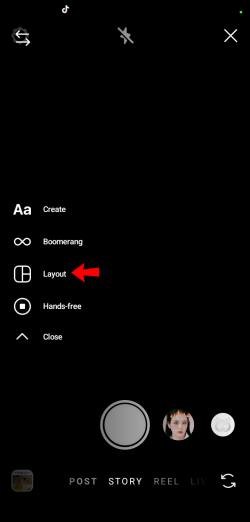
- Importujte obrázky, které chcete zahrnout do rozvržení. To lze provést dvěma způsoby:
- Pořiďte novou fotografii kliknutím na ikonu kulatého rozvržení ve spodní části obrazovky.
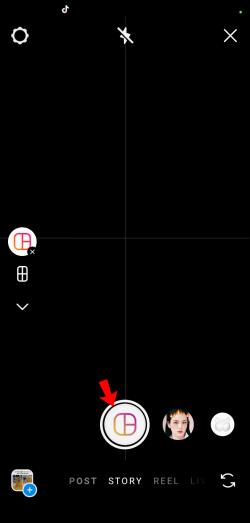
- Importujte z knihovny klepnutím na čtverec v levém dolním rohu.
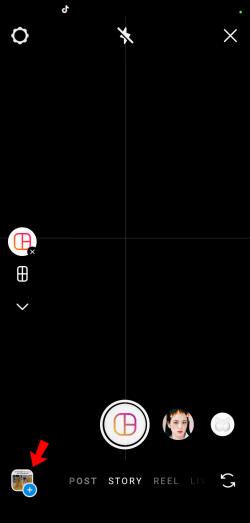
- Klepnutím na zaškrtnutí dokončete přidávání fotografií do mřížky.
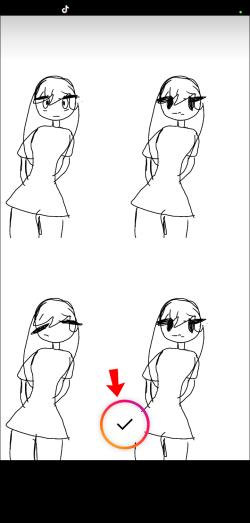
- Pohrajte si s dalšími úpravami, jako je přidávání textu, nálepek, gifů nebo dalších funkcí Instagram Story.
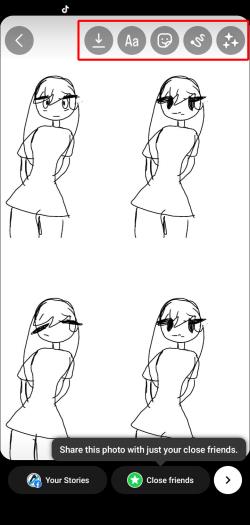
Uspořádejte fotografie vedle sebe
Vytváření koláží je stejně ekonomické jako zábavné. Shromáždění více obrázků do jednoho může vyprávět příběh, označit pokrok a snadno zobrazit sbírku obrázků. Mnoho aplikací na současném trhu, jako je TinyWow, vám může pomoci snadno uspořádat a remixovat fotografie. Většina nabízí další funkce, které přidávají na kreativitě a stylu vámi vytvořené fotografické mřížky.
Kterou aplikaci jste použili k vytvoření dokonalé kombinace fotografií? Zanechte své dojmy v sekci komentářů níže.